V tomto článku vám ukážeme, jak získat přístup k Plesku z iPhone s iOS 13.5. Svůj poštovní účet můžete nastavit ručně nebo automaticky. Pokud jej nastavujete automaticky, nebudete muset zadávat většinu nastavení pošty, protože Plesk vygeneruje QR kód a odkaz ke stažení vašeho poštovního profilu do telefonu s potřebnými nastaveními.
Jak ručně nastavit poštovní účet na iPhonu
1. Na iPhonu přejděte do Nastavení .
2. Klikněte na Heslo a účty .
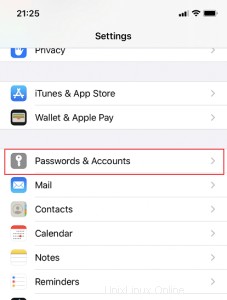
3. Klikněte na Přidat účet .
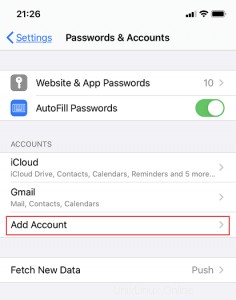
4. Vyberte Jiné ze seznamu poskytovatelů.
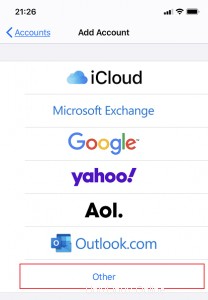
5. Klikněte na Přidat poštovní účet .
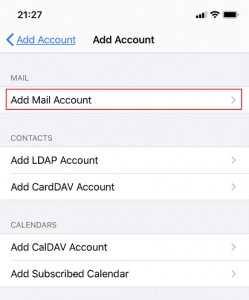
6. Zadejte následující informace do Nového účtu obrazovka:
- Jméno, které se bude zobrazovat ve vašich e-mailech
- Vaše úplná e-mailová adresa
- Heslo k vašemu e-mailovému účtu
- Popis vašeho účtu (volitelné)
7. Pokud si chcete ponechat kopie e-mailů na serveru, klikněte na IMAP .
8. Pokud si nepřejete uchovávat kopie e-mailů na serveru, klikněte na POP .
9. Zadejte podrobnosti o serverech příchozí a odchozí pošty:
- V Název hostitele , zadejte název své domény mail.domain.com nebo název hostitele serveru
- V Uživatelském jménu , zadejte název svého e-mailového účtu
- Heslo k vašemu e-mailovému účtu

10. Klikněte na Další až budete hotovi.
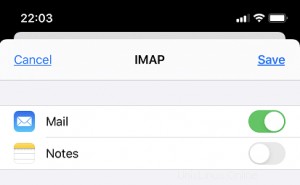
12. Po ověření připojení vyberte informace, které chcete synchronizovat s telefonem, a klepněte na Uložit .
13. Váš iPhone ověří informace o vašem účtu. Jakmile to uděláte, budete přesměrováni na Mail , kde bude váš účet uveden v části Účty obrazovka.
Poznámka :Pokud máte problémy se synchronizací zpráv, můžete složky nakonfigurovat ručně. Můžete to udělat tak, že vyberete svůj nový účet a kliknete na Pokročilé sekce. Vyberte poštovní schránku a vyberte odpovídající složku na serveru. Tím zajistíte, že vaše složky budou synchronizované bez ohledu na to, odkud ke svému e-mailu přistupujete.
Jak ručně nastavit poštovní účet na iPhonu
1. Přístup k ovládacímu panelu Plesk prostřednictvím ovládacího panelu HostPapa.
2. Přejděte na Mail .
3. Klikněte na i ikonu vedle vaší e-mailové adresy.
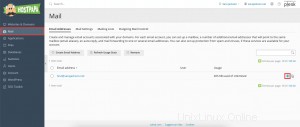
4. Vyberte iOS Mail na iPhonu nebo iPadu .
5. Nastavte svůj e-mailový účet jedním z následujících způsobů:
- Naskenujte vygenerovaný QR kód fotoaparátem svého iPhonu
- Otevřete v zařízení poskytnutý odkaz
6. Vraťte se do svého iPhone a klikněte na Povolit aby si váš telefon stáhl profil vašeho e-mailového účtu.
7. Přejděte do Nastavení a klikněte na Profil stažen .
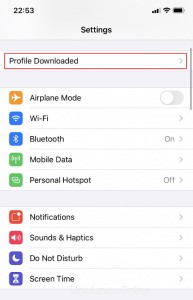
8. Klikněte na Instalovat k instalaci staženého profilu.
9. Zadejte svůj přístupový kód a klikněte na Instalovat .
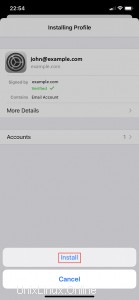
10. Zadejte heslo serveru příchozí pošty.
11. Klikněte na Další .
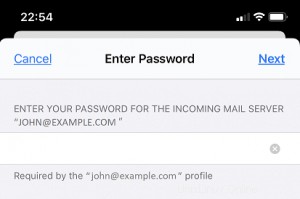
12. Po instalaci profilu klikněte na Hotovo .
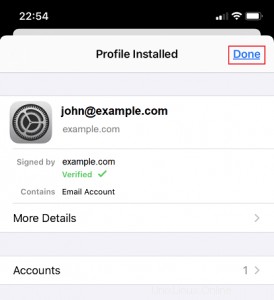
Budete přesměrováni na Mail obrazovka. Váš účet bude uveden v části Účty sekce.
Pokud potřebujete pomoc s Pleskem, otevřete prosím lístek podpory ze svého řídicího panelu.